
Jeśli chodzi o łatwe w użyciu programy i niesamowite rezultaty, nieuchronnie musimy porozmawiać o Photoshopie. Chociaż obecnie istnieją inne tego typu narzędzia, ale Photoshop jest nadal utrzymywany, jako jeden z najczęściej używanych na świecie.
Z tego powodu chcemy pokazać Ci w tym artykule, jak uzyskać efekt farby akwarelowej na zdjęciu w programie Photoshop.
Powszechne zastosowanie tej aplikacji wynika z dużej liczby efektów fotograficznych, które można zastosować do obrazu i wyglądają tak, jakby zostały wykonane przez profesjonalistę. Wymieniliśmy już niektóre efekty, które można osiągnąć dzięki temu narzędziu. Na przykład zmiana obrazu kolorowego na czarno-biały.
Wracamy z tutorialem, który po prostu pokochasz, efekt jaki osiągniemy jest spektakularny. Obraz będzie bardzo realistyczny i będzie wyglądał na wykonany na płótnie namalowanym akwarelą.
Jak zrobić efekt farby akwarelowej na zdjęciu w programie Photoshop
Wtedy ci pokażemy jak uzyskać efekt farby akwarelowej na zdjęciu w programie Photoshop. I zrobimy to stosując bardzo proste techniki, najpierw zaczniemy od otwarcia programu, potem przejdziemy do górnego menu i wejdziemy do zakładki Plik i wybierzemy nową opcję. Ta czynność spowoduje ponowne otwarcie okna.
Tutaj musimy umieścić następujące pomiary w szerokości 1920, wysokości 1080 i rozdzielczości 300, a następnie wykonujemy klip w opcji Ok. Umożliwi to pojawienie się pustego arkusza z ustawionymi pomiarami. Teraz wracamy do Pliku, następnie wybieramy opcję Umieść i wybieramy niestandardową teksturę, którą wcześniej musieliśmy zapisać na naszym komputerze.
Tutaj umieszczamy link do wyszukiwania tekstur, kiedy mamy teksturę na naszym płótnie, musimy dostosować ją tak, aby była tego samego rozmiaru i na koniec zatwierdzamy. Teraz przechodzimy do prawej części i wybieramy warstwę, która ma teksturę. I do tego obniżymy 70% krycia.
Używając różnych pędzli akwarelowych
Teraz idziemy ponownie Plik, potem Umieść i wybierzemy obraz, który nadamy efekt farby akwarelowej. Teraz przejdziemy na prawą stronę i wybierzemy tę nową warstwę, a następnie zejdziemy w dół i utworzymy maskę warstwy. Następnie przechodzimy do menu bocznego i wybieramy narzędzie do malowania, następnie wybieramy kolor czarny i zatwierdzamy.
Teraz wracam do panelu bocznego i wybieram plik szczotka, które możemy zainstalować pędzle w Photoshopie Y teraz wybierzemy biały kolor i zatwierdzimy, klikając OK. W lewym górnym rogu znajduję pędzle akwarelowe i staram się powiększyć końcówkę tak, aby zajmowała dużo miejsca. Teraz powoli przesuwaj pędzel po masce warstwy, aż całe zdjęcie zostanie zakryte.
Jeśli chcesz, możesz użyć różnych końcówek pędzla, aby nadać mu lepszy efekt i wykończenie, wszystko tutaj według własnego uznania. Kiedy skończysz, przejdziemy do Plików, a następnie wybierzemy Miejsce, aby wybrać Kolor Splash Stock.
Teraz przejdziemy do tej nowej kolorowej warstwy rozpryskowej i umieścimy ją poniżej Peleryna zapasowa. A w warstwie kolorowej obniżymy krycie do 50%, teraz wybieramy ponad wszystkie warstwy i przejdziemy na sam dół. Tam utworzymy warstwę dopasowania intensywności.
I ustawimy tę intensywność na +100, a nasycenie, które zamierzamy umieścić na +15, wracamy ponownie do ikon, które są w końcowej części warstw. Mamy zamiar utworzyć warstwę dopasowania zapytania kolorów. Następnie w sekcji, która mówi Plik 3DLUT, obok niego klikamy Załaduj i wybieramy FoggyNight i zmniejszamy krycie do 35%.
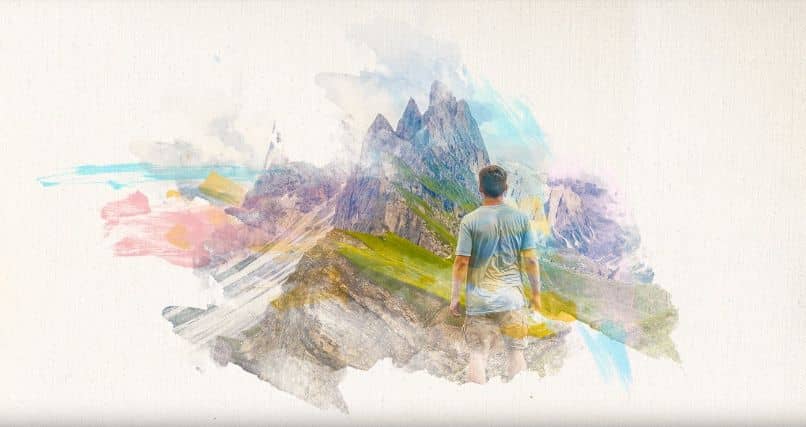
W ten sposób zakończyliśmy nasz projekt, w którym nakładamy kilka warstw i używamy pędzli akwarelowych. I tak łatwo nauczyłeś się w kilka minut jak uzyskać efekt farby akwarelowej na zdjęciu w programie Photoshop.

